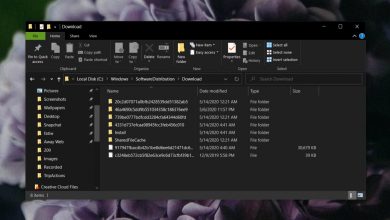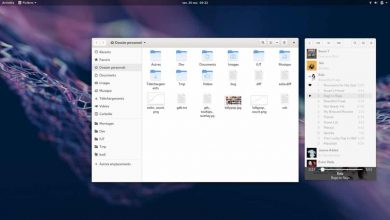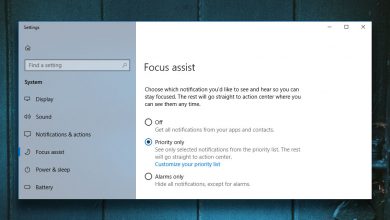Comment désactiver « Recommandé » dans la recherche Windows dans Windows 10
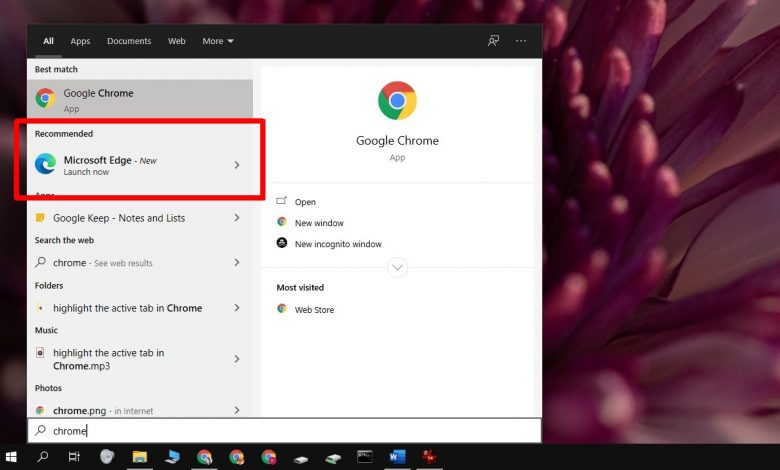
Microsoft aime souvent recommander ses applications standard aux utilisateurs de Windows 10. Vous verrez ces recommandations à de nombreux endroits, par exemple, dans les menus de partage, lorsque vous modifiez l’application par défaut et dans Windows Search. Normalement, les menus de partage par défaut et les suggestions d’applications ne sont pas un gros problème car ils ne sont pas utilisés / consultés aussi souvent, mais Windows Search est l’endroit où cela devient ennuyeux.
Dans la recherche Windows, si vous allez dans Chrome, il trouvera le navigateur Chrome, mais il suggérera également Edge. Voici comment vous pouvez le désactiver.
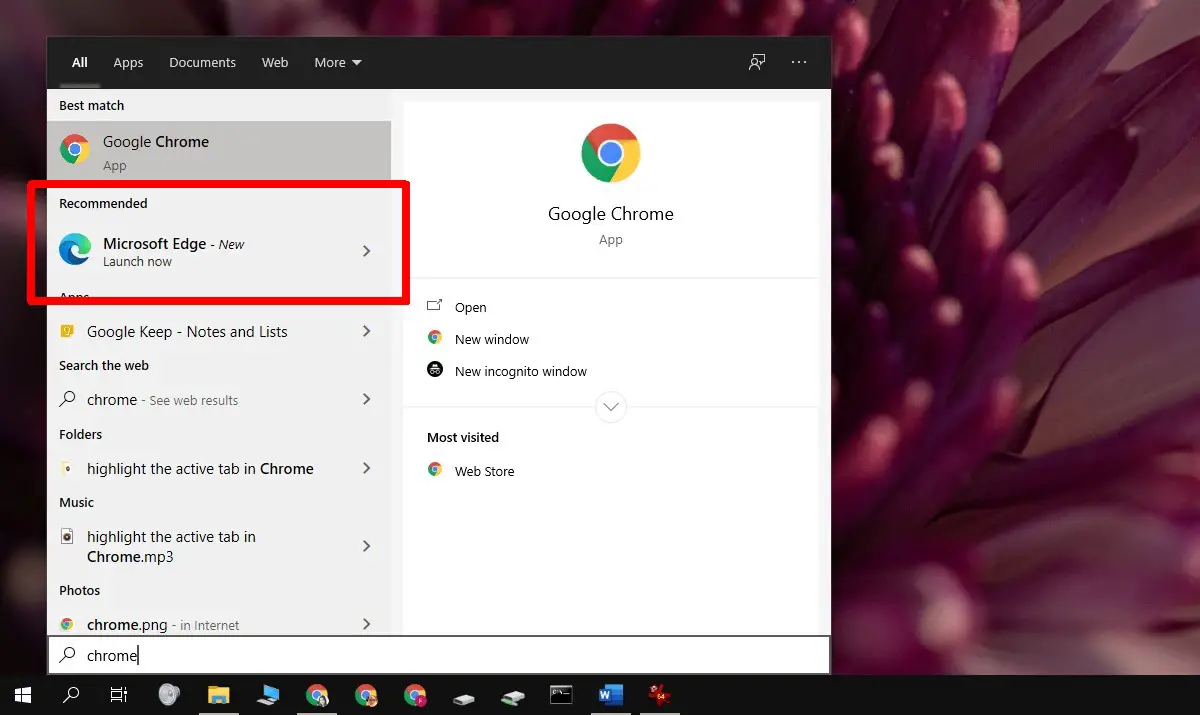
Désactivez «Recommandé» dans la recherche Windows
Pour désactiver la section «Recommandé» dans la recherche Windows, vous devez modifier le registre Windows et pour cela, vous avez besoin des droits d’administrateur sur le système.
- Appuyez sur le raccourci clavier Win + R pour ouvrir la boîte d’exécution.
- Dans la zone d’exécution, entrez «regedit» et appuyez sur Entrée.
- Une fois l’éditeur de registre ouvert, passez à la clé suivante.
Ordinateur \ HKEY_CURRENT_USER \ SOFTWARE \ Policies \ Microsoft \ Windows \ Explorer
- Recherchez une valeur appelée DisableSearchBoxSuggestions. Si la clé n’est pas là, vous devrez la créer. Cliquez avec le bouton droit sur la clé Explorer et sélectionnez Nouveau> Valeur DWORD (32 bits).
- Nommez la valeur DisableSearchBoxSuggestions.
- Double-cliquez sur DisableSearchBoxSuggestions et définissez la valeur dans la zone de données sur 1.
- Cliquez avec le bouton droit sur la barre des tâches et sélectionnez Gestionnaire des tâches dans le menu contextuel.
- Accédez à l’onglet Processus et recherchez l’Explorateur Windows.
- Sélectionnez l’Explorateur Windows et cliquez sur Redémarrer en bas à gauche.
- Une fois l’explorateur Windows redémarré, vous pouvez utiliser Windows Search et la section des applications recommandées disparaîtra.
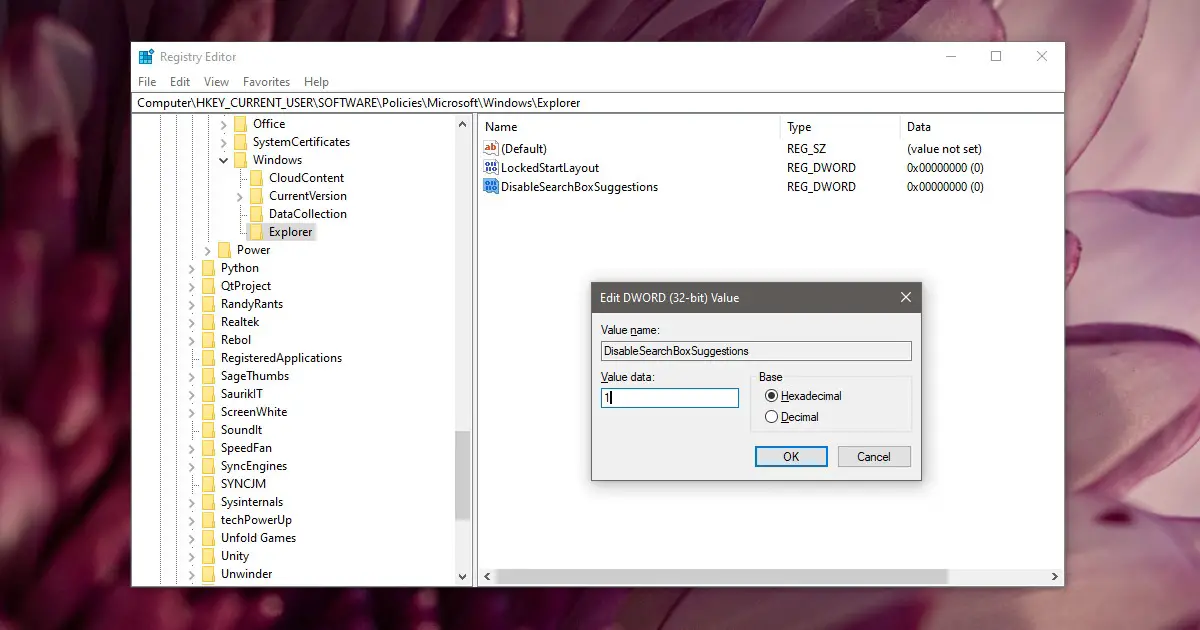
Cela a été testé sur Windows 10 2004 et cela fonctionne. Cela peut ne pas fonctionner dans les versions antérieures de Windows 10. Si vous essayez de supprimer les suggestions de la recherche Windows dans les versions antérieures, recherchez des solutions pour cette version spécifique. Si vous rencontrez des problèmes avec cela dans Windows 10 2004, vous devez également désactiver les conseils dans le menu Démarrer.
- Ouvrez l’ application Paramètres.
- Accédez au groupe de paramètres Personnalisation .
- Sélectionnez l’ onglet Accueil .
- Dans l’onglet Accueil, décochez l’ option «Afficher occasionnellement des suggestions sur la page d’accueil» .
- Redémarrez Explorer.exe .
conclusion
Microsoft est très agressif avec ses suggestions; Vous les verrez dans le menu Démarrer, le menu de partage, si vous visitez le site Web de Microsoft dans un navigateur non Edge, etc. Bien qu’il puisse être judicieux de suggérer une application standard aux utilisateurs, cela devient ennuyeux et enlève l’expérience utilisateur. Un simple coupe-circuit aurait été une bonne idée. La modification du registre fonctionnera maintenant, mais il est possible qu’il soit corrigé dans une version ultérieure.